 2022-07-03 11:59:38
2022-07-03 11:59:38

签名从古至今都是非常重要的,签名往往代表了一个人的承诺。现在明星们都会非常严肃的对待签名这件事,他们都会避开在白纸上进行签名。因为在白纸上签名会有一定的风险,会被居心叵测之人用去干坏事,所以当看到粉丝拿出白纸时,明星们都会礼貌的拒绝。但是当我们需要在pdf文件上签字,为pdf加签名时,不熟悉网络的人可能也不知道应该怎么做,我推荐大家使用福昕pdf阅读器。
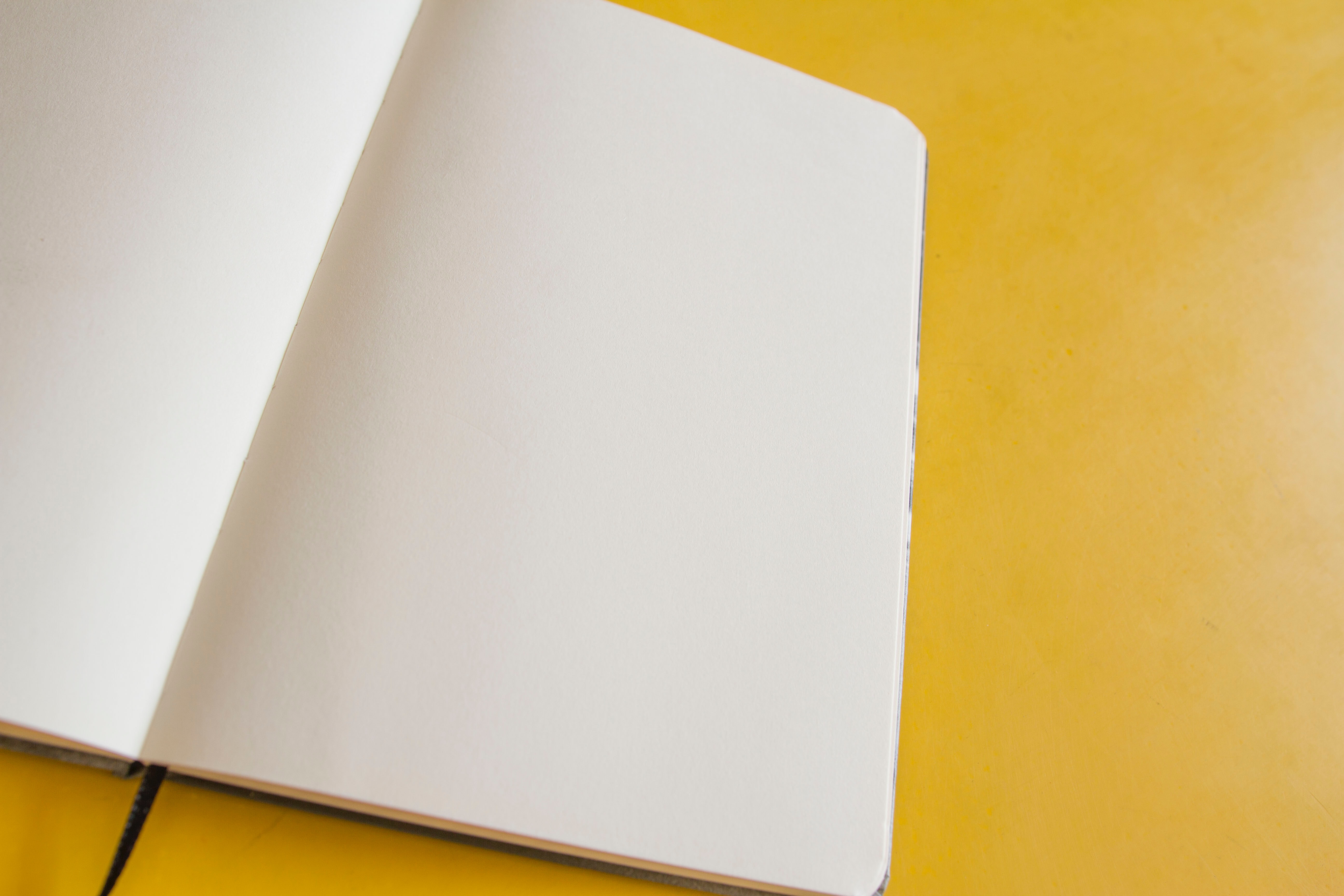
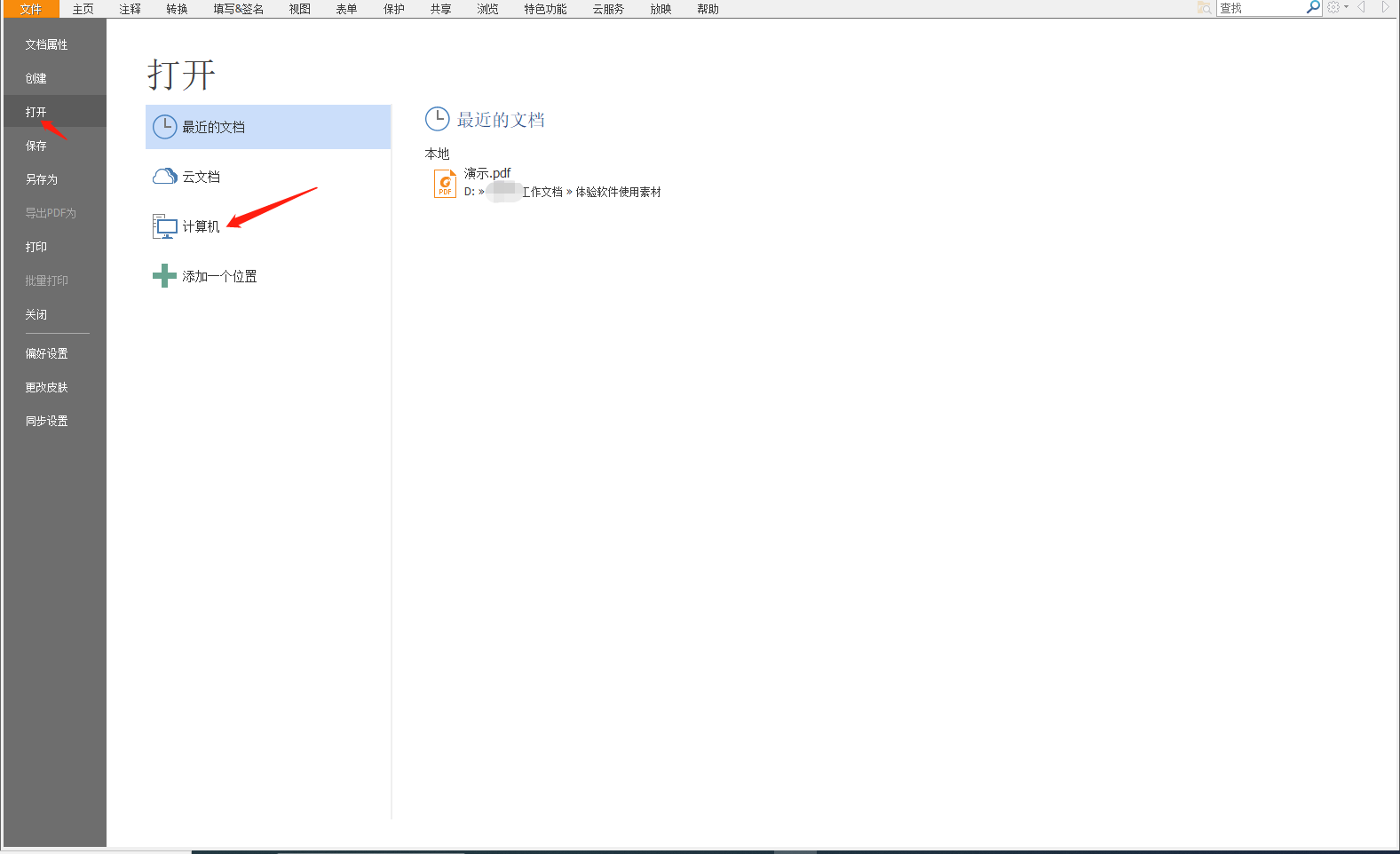
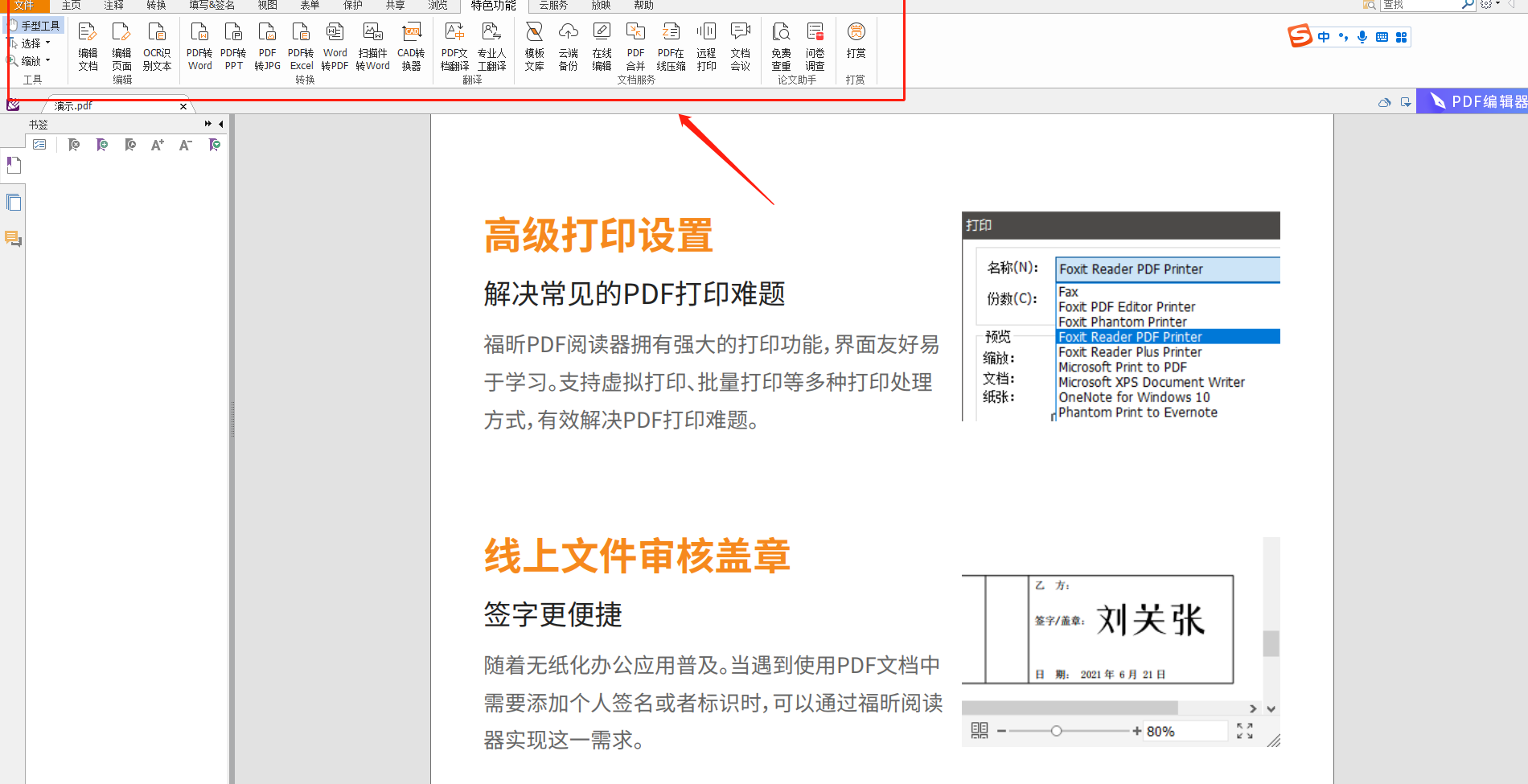 首先,我们要将使用的PDF编辑工具下载安装到电脑里,这样我们也就可以在电脑上把对应的功能给打开了,使其处于运行的状态。进入到对应的软件界面后,就可以添加一下PDF文件了。
首先,我们要将使用的PDF编辑工具下载安装到电脑里,这样我们也就可以在电脑上把对应的功能给打开了,使其处于运行的状态。进入到对应的软件界面后,就可以添加一下PDF文件了。
以上就是关于pdf加签名的相关内容,希望通过以上内容,大家可以了解到签名的重要性,也能够对pdf文件有更多的了解,在我们工作过程中可以提高我们的工作效率。要想使我们的签名能够更加的简单,可以使用福昕pdf阅读器。阅读器可以为大家的工作提供更多的便利。
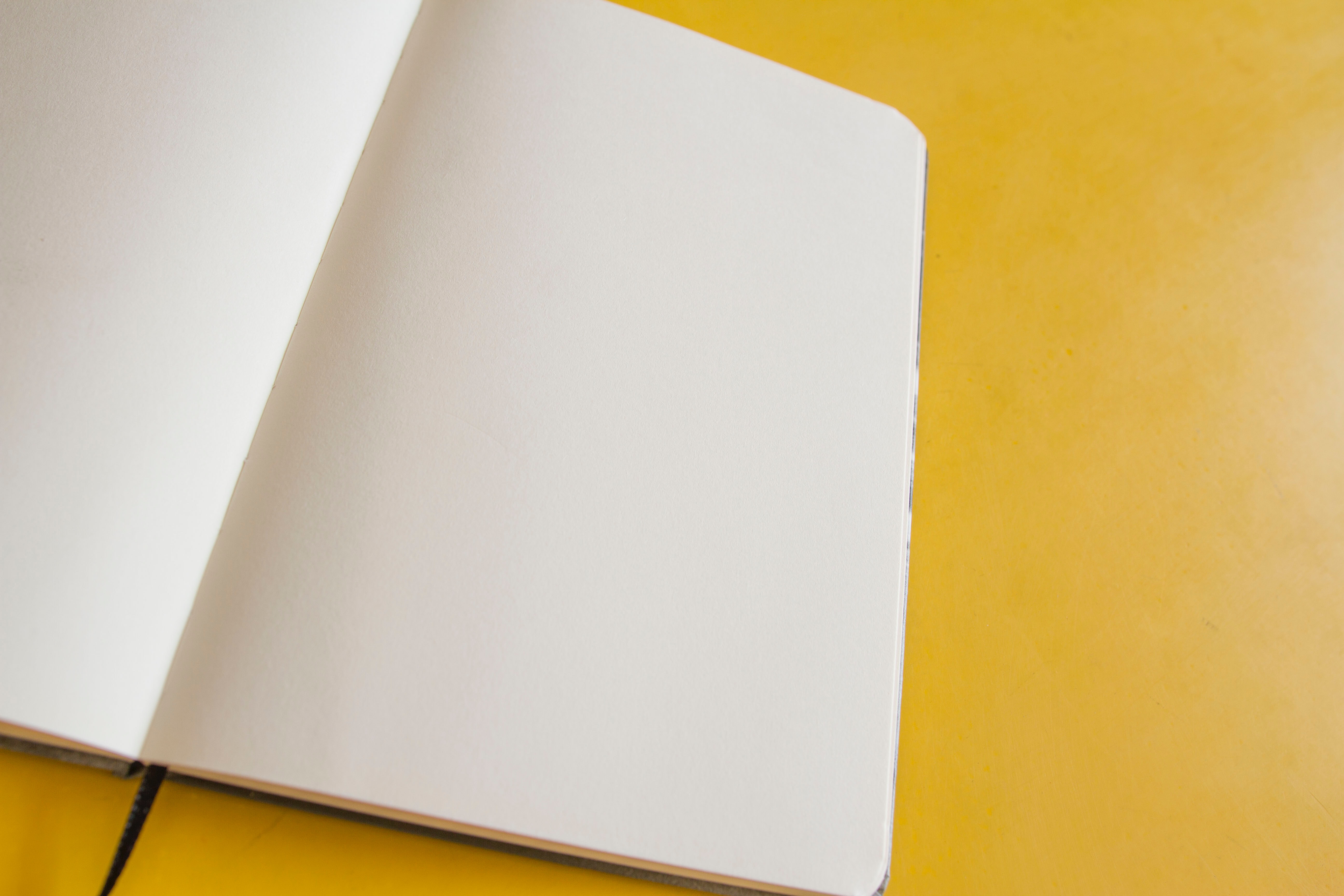
PDF文件如何添加签名
首先我们需要点开文档按钮,在目录中选择签名与缩写,点开签名与缩写按钮我们可以看到,没有预设的签名在里面,所以我们点击管理。点击过管理按钮,会弹出一个管理签名和缩写菜单来,在这里我们可以选择从文件夹中导入也可以自行绘制签名,按照个人需求进行选择。这里我们点击从文件导入。点击了从文件导入后,将会弹出一个文件框,我们在文件框中选择我们需要添加的签名文件,然后点击打开按钮。点击了打开按钮之后,会弹出编辑签名/填写信息窗口。在这个窗口中我们需要对签名名称进行设置,在这个窗口中我们还可以选择设置签名密码,这样这个签名只有设置密码的人可以使用,大大提高了安全性。一切设置好后,我们点击文档按钮,然后再点击菜单中的签名与缩写,这时候我们发现刚刚设置的签名出现了,我们点击签名。点击签名后,弹出输入密码框,在这里我们输入签名密码,然后点击确认。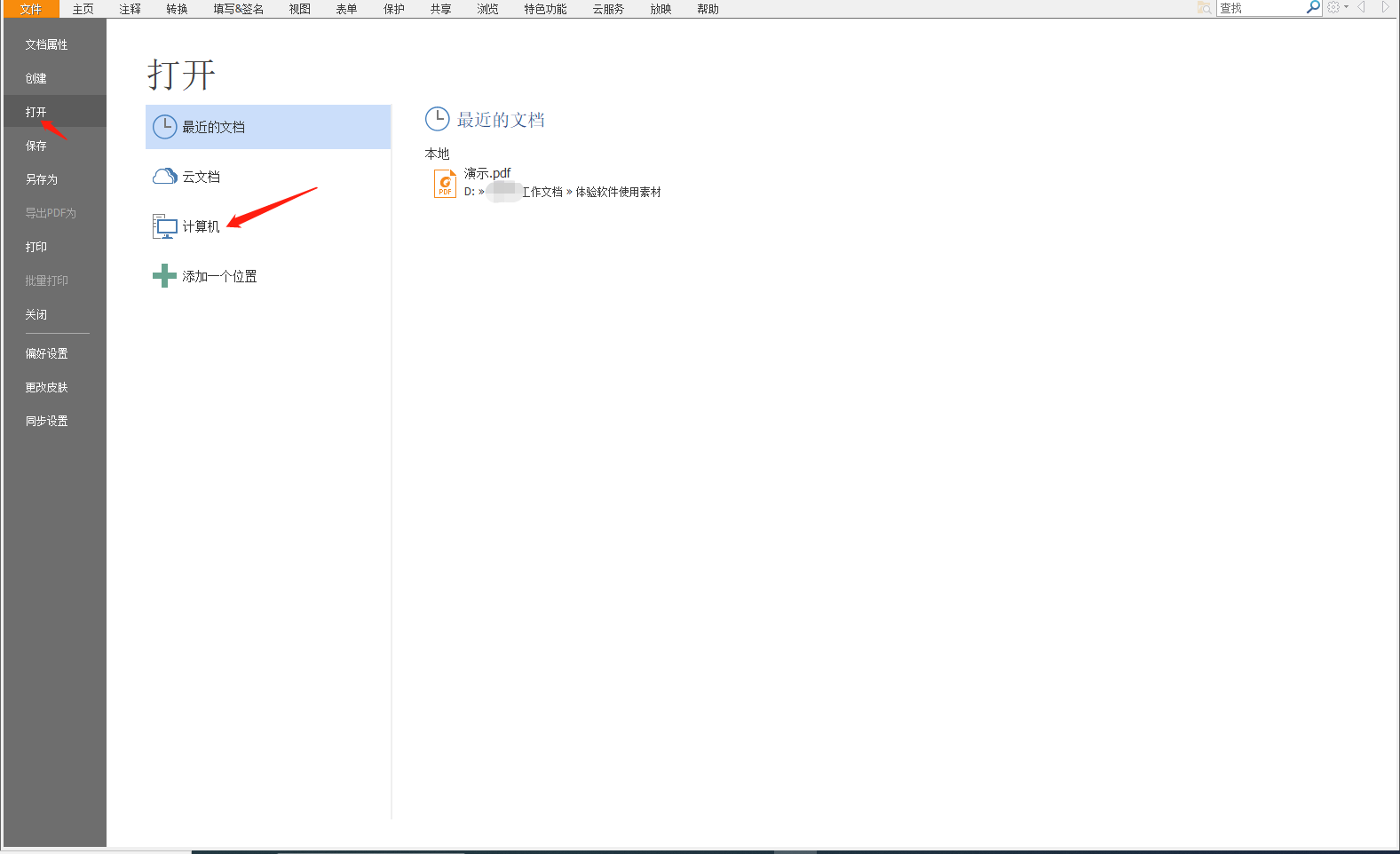
PDF阅读器编辑工具快照功能
首先,我们要将使用的PDF编辑工具下载安装到电脑里,这样我们也就可以在电脑上把对应的功能给打开了,使其处于运行的状态。进入到对应的软件界面后,就可以添加一下PDF文件了。文件添加完毕后,我们在视图中可以看到快照功能,点击“启用快照”,或是使用快捷方式【Ctrl+Shift+;】把快照功能给打开。使用哪一种方法都是可以的。当我们打开快照功能后,点击某一PDF页面,就可以将刚才页面中的内容粘贴到空白页面了。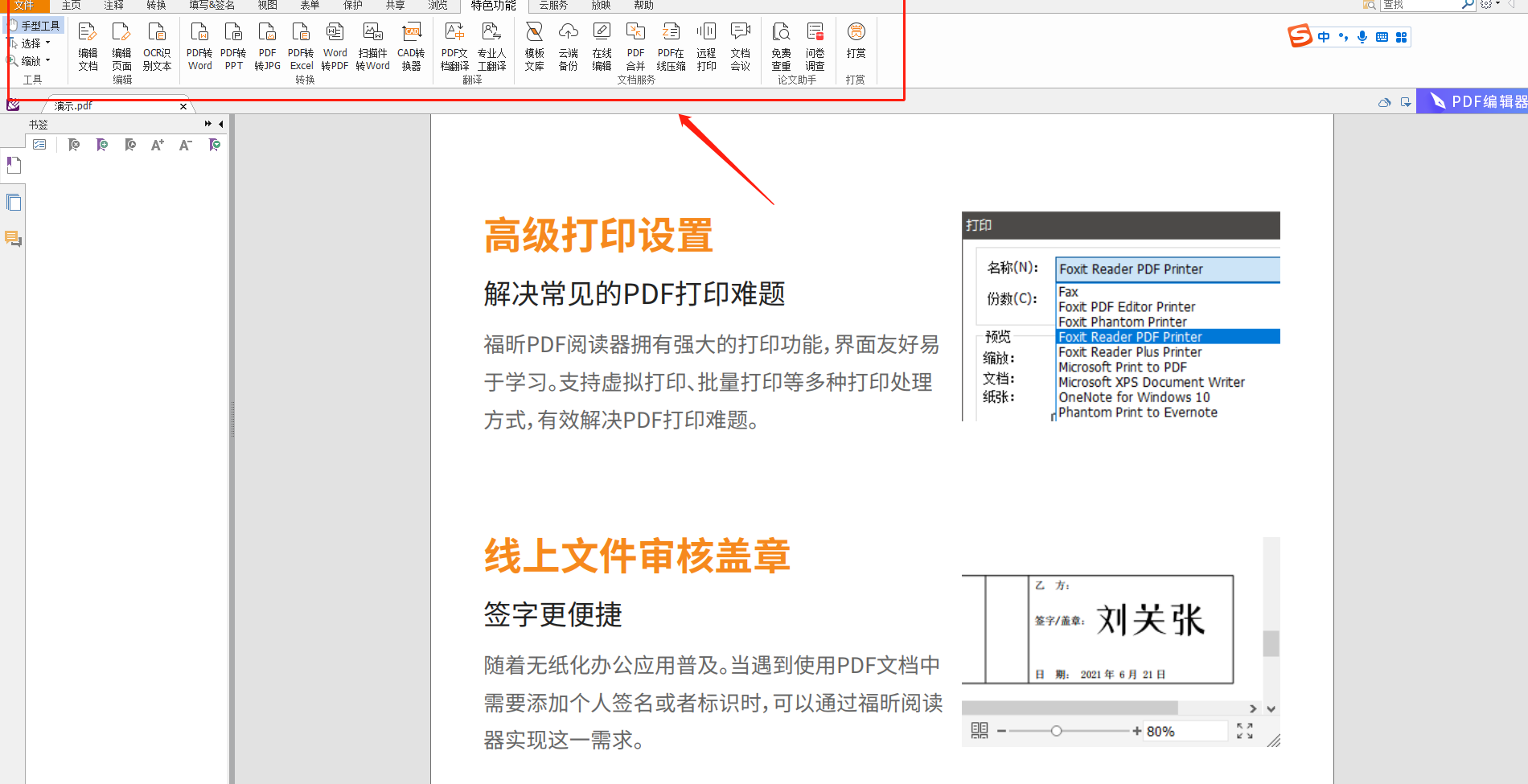
以上就是关于pdf加签名的相关内容,希望通过以上内容,大家可以了解到签名的重要性,也能够对pdf文件有更多的了解,在我们工作过程中可以提高我们的工作效率。要想使我们的签名能够更加的简单,可以使用福昕pdf阅读器。阅读器可以为大家的工作提供更多的便利。

 免费下载
免费下载

